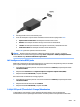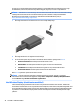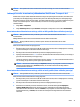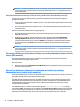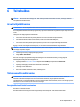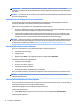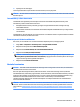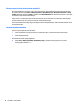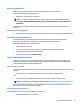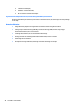User Guide - Windows 7
2. Ühendage kaabli teine ots videoseadme pessa.
3. Arvuti ekraanikujutise nelja kuvaoleku vaheldumisi aktiveerimiseks vajutage klahvi fn+f4.
●
Kujutis ainult arvutiekraanil: ekraanikujutis kuvatakse ainult arvutis.
●
Dubleeri: ekraanikujutis kuvatakse korraga nii arvutis kui ka välisseadmes.
●
Laienda: ekraanikujutis laiendatakse korraga üle arvuti ekraani ja välisseadme ekraani.
●
Ainult teine ekraan: ekraanikujutis kuvatakse ainult välisseadmes.
Klahvi fn+f4 igakordsel vajutamisel muutub kuvaolek.
MÄRKUS. Parimate tulemuste saamiseks, eelkõige kui kasutate suvandit „Laienda”, reguleerige
välisseadme ekraani eraldusvõimet järgmiselt. Valige Start > Juhtpaneel > Välimus ja isikupärastamine.
Jaotises Ekraan valige Ekraani eraldusvõime reguleerimine.
Heli kongureerimine HDMI jaoks
HDMI-audio seadistamiseks ühendage kõigepealt heli- või videoseade (nt kõrglahutusega teler) arvuti HDMI-
porti. Seejärel seadistage vaikeheliseade allkirjeldatud viisil.
1. Paremklõpsake tegumiriba paremas otsas asuval teatealal ikooni Kõlarid ja seejärel klõpsake käsku
Taasesitusseadmed.
2. Klõpsake sakil Taasesitus üksust Digitaalne väljund või Digitaalse väljundi seade (HDMI).
3. Klõpsake üksust Tee vaikesätteks ja seejärel üksust OK.
Heli taastamiseks arvutikõlaritesse toimige järgmiselt.
1. Paremklõpsake tegumiriba paremas otsas asuval teatealal ikooni Kõlarid ja seejärel klõpsake käsku
Taasesitusseadmed.
2. Klõpsake vahekaardil Taasesitus üksust Kõlarid.
3. Klõpsake üksust Tee vaikesätteks ja seejärel üksust OK.
C-tüüpi USB-pordi (Thunderbolt 3 toega) ühendamine
C-tüüpi USB-port (Thunderbolt 3 toega) võimaldab ühendada valikulise suure eraldusvõimega
kuvamisseadme või suure jõudlusega andmeseadme. See liides pakub suuremat jõudlust kui välise VGA-
Video 29